Microsoft hat komplett überarbeitete Benutzeroberfläche von Windows 11 einen minimalistischen Look annehmen. Das erste, was Sie am Betriebssystem bemerken werden, ist das neue Design der Taskleiste. Sie können die Taskleisteneinstellungen anpassen und Größe, Position und Farbe ändern, sind bestimmte Optionen nicht mehr verfügbar.
Beispielsweise wird die Option „Nie kombinieren“ unter Windows 11 nicht mehr unterstützt. Stattdessen verlässt sich das Betriebssystem auf die Symbolgruppierung, um die Dinge so einfach und übersichtlich wie möglich zu halten. Wenn Sie die Funktion „Nie kombinieren“ wiederherstellen möchten, müssen Sie andere Methoden verwenden, um die Arbeit zu erledigen.
So aktivieren Sie die Schaltflächen der Taskleiste nie kombinieren unter Windows 11
Installieren Sie den Explorer Patcher für Windows 11
Um die Taskleistenfunktion „Nie kombinieren“ unter Windows 11 wiederherzustellen, installieren Sie die Explorer-Patcher-App. Du kannst Explorer Patcher von GitHub herunterladen.
Um diese Option zu aktivieren, gehen Sie zum Veröffentlichungen Abschnitt auf GitHub und laden Sie die dxgi-dll. Dann lege einfach die dxgi-dll in den Windows-Ordner (C:\Windows) und starten Sie Ihr Gerät neu. Überprüfen Sie, ob Sie Ihre Taskleisteneinstellungen optimieren können, und aktivieren Sie Niemals kombinieren.
Wenn die Option nicht verfügbar ist, starten Sie die Eingabeaufforderung mit Administratorrechten und führen Sie den folgenden Befehl aus: taskkill /f /im explorer.exe. Warten Sie, bis Ihr Computer die Symboldateien von Microsoft heruntergeladen hat, und prüfen Sie, ob die klassische Taskleiste jetzt verfügbar ist.
Um Ihre Einstellungen anzupassen, starten Sie die Explorer Patcher-App und klicken Sie auf das Taskleistenmenü. Wählen Sie dann die Option mit der Aufschrift Fehlende Taskleistensymbole aktivieren.
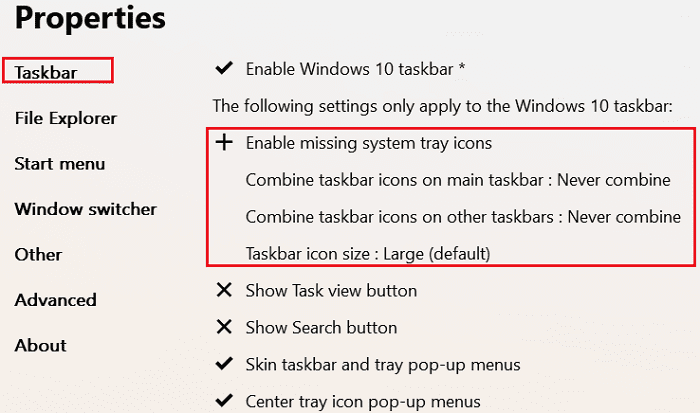
Wie der App-Entwickler erklärt, stellt Explorer Patcher ruhende Windows 10-Funktionalitäten wieder her, die in den neuesten Betriebssystemversionen nicht mehr verfügbar sind. Mit der App können Sie die Funktionen Always Combine, Combine when full und Never Combine in den Haupt- und Sekundär-Taskleisten unter Windows 11 wiederherstellen.
Wenn dir das alles zu kompliziert ist, kannst du natürlich immer Downgrade auf Windows 10.
Abschluss
Wenn Sie die Taskleistenoption Never Combine unter Windows 11 wiederherstellen möchten, laden Sie die Explorer Patcher-App von GitHub herunter. Mit dieser App können Sie ruhende Windows 10-Funktionen unter Windows 11 wiederherstellen und optimieren, einschließlich der Optionen zum Gruppieren der Taskleiste.
Haben Sie es geschafft, die Option „Nie kombinieren“ wiederherzustellen und die Gruppierung von Taskleistenschaltflächen zu verhindern? Lass es uns in den Kommentaren unten wissen.